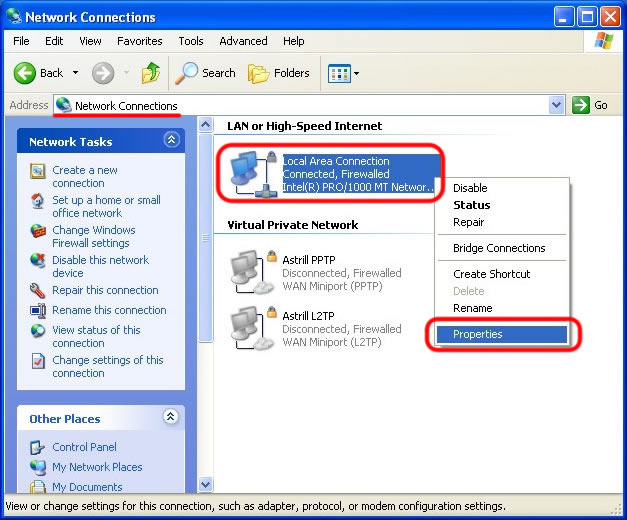Jaringan Peer to Peer adalah jaringan komputer dimana setiap host dapat menjadi server dan juga menjadi client secara bersamaan.
Keunggulan dan Kelemahan Jaringan Peer to Peer :
* Keunggulan Jaringan Peer To Peer
- Antar komputer dalam jaringan dapat saling berbagi-pakai fasilitas yang dimilikinya seperti: harddisk, drive, fax/modem, printer.
- Biaya operasional relatif lebih murah dibandingkan dengan tipe jaringan client-server, salah satunya karena tidak memerlukan adanya server yang memiliki kemampuan khusus untuk mengorganisasikan dan menyediakan fasilitas jaringan.
- Kelangsungan kerja jaringan tidak tergantung pada satu server. Sehingga bila salah satu komputer/peer mati atau rusak, jaringan secara keseluruhan tidak akan mengalami gangguan.
- Troubleshooting jaringan relatif lebih sulit, karena pada jaringan tipe peer to peer setiap komputer dimungkinkan untuk terlibat dalam komunikasi yang ada. Di jaringan client-server, komunikasi adalah antara server dengan workstation
- Unjuk kerja lebih rendah dibandingkan dengan jaringan client- server, karena setiap komputer/peer disamping harus mengelola fasilitas jaringan juga harus mengelola pekerjaan atau aplikasi sendiri.
- Sistem keamanan jaringan ditentukan oleh masing-masing user dengan mengatur masing- masing fasilitas yang dimiliki.
Ujung I :
P/O – O – P/H – B – P/B – H – P/C – C.
Ujung II :
P/H – H – P/O – B – P/B – O – P/C – C.
Keterangan: P/O = Putih Orange. O = Orange. P/H = Putih Hijau. B = Biru. P/B = Putih Biru. H = Hijau. P/C = Putih Coklat. C = Coklat.
Tahapan-tahapan mensetting LAN sebagai berikut (IP Address Settings) :
1.Buka/aktifkan Windows Explorer -> Network -> klik Network dan Sharing Center di menu bar.
2.Buatlah/rubah Ipaddress : klik “Change adapter settings”
3.klik kanan pada LAN (Local Area Connection )-> Properties -> Select Internet Protocol Vesion 4 (TCP/IPv4) -> Properties ->lalu klik option use the following IP address dan masukan IP address komputer sebagai alamat komputer tesebut.
Disable/Enable Password Protection Sharing
Bila membuka folder jaringan in”network place” kamu akan diminta username dan password komputer yang menghubungkan kepada jaringan. kamu dapat melumpuhkan itu, setiap komputer dapat mengakses secara langsung di “network place” tanpa password otentikasi dan username.
1. Buka/aktifkan Windows Explorer -> Network -> Change Advance Sharing Settings
select Turn off Password Protection Sharing -> klik Save Changes.
Cara membuat workgroup name :
1.Buka/aktifkan Windows Explorer –> klik kanan My Computer –> Properties –> klik Advance system settings.
2.Computer Name –> klik Change button –> kemudian anda bisa mensetting nama dan workgroup.
Cara Sharing data :
1.pilih data yang anda mau share, kemudian klik kanan pilih share with.
2.pilih kepada siapa anda ingin menshare data anda.
Melihat keterhubungan komputer :
Untuk mengetahui apakah kedua komputer tersebut terhubung/terkoneksi kita dapat melihatnya dengan ping.
Ping dapat juga untuk mem-verifikasi bahwa alamat protokol internet tertentu ada dan dapat menerima permintaan-permintaan.
Ping digunakan untuk memastikan bahwa satu komputer yang sedang dituju sedang aktif dan memberikan respon balik.
Start -> run -> ketik Cmd(Command Prompt).
Ketik ping alamat IP
Contoh : ping 196.168.0.1
Sumber :
http://www.google.com
http://sitompulke17.wordpress.com/2010/03/02/setting-p2ppeer-to-peer/